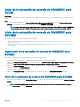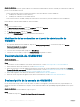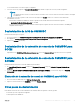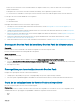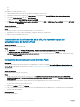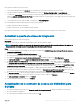Setup Guide
Para vericar la actualización de Service Pack:
1 En el Portal de administración, en Acerca de, vea los detalles de la versión de la actualización de Service Pack.
2 Para obtener más información, en el portal de administración, seleccione Settings (Conguración) > Logs (Registros).
3 En el directorio upgradelogs, para ver o descargar los archivos de registro para la actualización de Service Pack, seleccione el
directorio <número de versión de Service Pack>, por ejemplo el directorio 1.2.0.207, para ver o descargar los archivos de registro para
la actualización de Service Pack.
4 Si la actualización de service pack ha fallado, comuníquese con dell.com/support.
Una vez nalizada la actualización del paquete de servicios, haga lo siguiente:
• Actualice la puerta de enlace de integración.
• Actualice la extensión de consola de OMIMSSC para SCVMM.
Para obtener más información, consulte la Guía de instalación de OpenManage Integration para Microsoft System Center.
Actualizar la puerta de enlace de integración
Para actualizar la puerta de enlace de integración
Prerequisito
Asegúrese de que la carpeta compartida creada tenga un espacio de disco mínimo de 10 GB.
NOTA
: La instalación continúa, con un mensaje de advertencia, aunque no haya 10 GB de espacio en el disco. Sin embargo, la
implementación del sistema operativo y la actualización del rmware pueden fracasar.
Pasos
1 En el portal de administración de OMIMSSC, descargue el instalador de la OMIMSSC Integration Gateway (Puerta de enlace de
integración de OMIMSSC).
2 Ejecute el instalador OMIMSSC_Integration_Gateway.exe.
3 En el mensaje que le preguntará si desea actualizar, haga clic en Sí.
4 En la página de bienvenida de la puerta de enlace de integración de OMIMSSC, haga clic en Next (Siguiente).
5 En Contrato de licencia, seleccione Acepto los términos del contrato de licencia y, a continuación, haga clic en Siguiente.
6 En Licencia: software de código abierto, consulte la información relacionada con el código abierto y haga clic en Siguiente.
7 En Integration Gateway Conguration (Conguración de puerta de enlace de integración), proporcione los detalles del usuario de la
cuenta de servicio y el número de puerto de la IG. Para cambiar la ubicación del servidor de ensayo, haga clic en Select Share Folder
(Seleccionar carpeta compartida) y acceda a la nueva ubicación y, a continuación, haga clic en Next (Siguiente).
Asigne un puerto para la comunicación entre Appliance y la IG. El puerto predeterminado activado es el 8455. Sin embargo, puede
congurar un número de puerto distinto en función de los requisitos. La Execution policy (Política de ejecución) para la cuenta del
usuario del servicio de la puerta de enlace de integración está establecida en Unrestricted (Sin restricciones).
8 En Carpeta de destino, se ha seleccionado la carpeta de instalación predeterminada. Para cambiar la ubicación, haga clic en Cambiar
y acceda a la nueva ubicación. Una vez que termine de efectuar los cambios, haga clic en Siguiente.
9 En Listo para instalar el programa, haga clic en Instalar.
10 Una vez nalizada la instalación, haga clic en Terminar.
Actualización de la extensión de consola de OMIMSSC para
SCVMM
1 En el portal de administración, haga clic en Download Installer (Descargar instalador) y guarde el instalador en una ubicación.
2 Ejecute el instalador de OMIMSSC.
3 En el mensaje que le preguntará si desea actualizar, haga clic en Sí.
Administración de OMIMSSC y sus componentes
29